iPad 使用手冊
- 歡迎使用
-
-
- 相容於 iPadOS 26 的 iPad 機型
- iPad mini(第五代)
- iPad mini(第六代)
- iPad mini(A17 Pro)
- iPad(第八代)
- iPad(第九代)
- iPad(第十代)
- iPad(A16)
- iPad Air(第三代)
- iPad Air(第四代)
- iPad Air(第五代)
- iPad Air 11 吋(M2)
- iPad Air 13 吋(M2)
- iPad Air 11 吋(M3)
- iPad Air 13 吋(M3)
- iPad Pro 11 吋(第一代)
- iPad Pro 11 吋(第二代)
- iPad Pro 11 吋(第三代)
- iPad Pro 11 吋(第四代)
- iPad Pro 11 吋(M4)
- iPad Pro 11 吋(M5)
- iPad Pro 12.9 吋(第三代)
- iPad Pro 12.9 吋(第四代)
- iPad Pro 12.9 吋(第五代)
- iPad Pro 12.9 吋(第六代)
- iPad Pro 13 吋(M4)
- iPad Pro 13 吋(M5)
- 設定基本功能
- 訂製你專屬的 iPad
- 在 iPad 上簡化工作流程
- 使用 Apple Pencil 進行更多操作
- 為你的小孩自訂 iPad
-
- iPadOS 26 的新功能
-
-
- 開始使用 FaceTime
- 製作 FaceTime 連結
- 拍攝「原況照片」
- 使用 FaceTime 語音通話工具
- 使用「即時字幕」和「即時翻譯」
- 在通話期間使用其他 App
- 撥打群組 FaceTime 通話
- 使用「同播共享」一起觀賞、聆聽和暢玩
- 在 FaceTime 通話中共享你的螢幕
- 在 FaceTime 通話中要求或提供遠端控制權
- 在 FaceTime 通話中合作處理文件
- 使用視訊會議功能
- 將 FaceTime 通話接力到另一部 Apple 裝置
- 更改 FaceTime 視訊設定
- 更改 FaceTime 語音設定
- 更改你的外觀
- 結束通話或切換至「訊息」
- 篩選和過濾通話
- 封鎖 FaceTime 通話及回報垃圾來電
- 捷徑
- 提示
- 版權聲明與商標
強制重新啟動 iPad
如果 iPad 沒有回應,且你無法關機再開機來重新啟動,請嘗試強制重新啟動。
【注意】如果 iPad 在你嘗試這些步驟後仍然未重新啟動,請參閱 Apple 支援文章:如果 iPad 無法開機或凍結。或是如果 iPad 在你重新啟動後未如期運作,請參閱:iPad 支援網站。
強制重新啟動 iPad(配備 Face ID 或頂端按鈕配備 Touch ID 的機型)
若你的 iPad 沒有主畫面按鈕,請執行下列操作:
快速按下並放開最靠近頂端按鈕的音量按鈕。
快速按下並放開離頂端按鈕最遠的音量按鈕。
按住頂端按鈕。
當 Apple 標誌顯示時,放開頂端按鈕。

強制重新啟動 iPad(配備主畫面按鈕的機型)
同時按住頂端按鈕和主畫面按鈕。當 Apple 標誌顯示時,放開兩個按鈕。
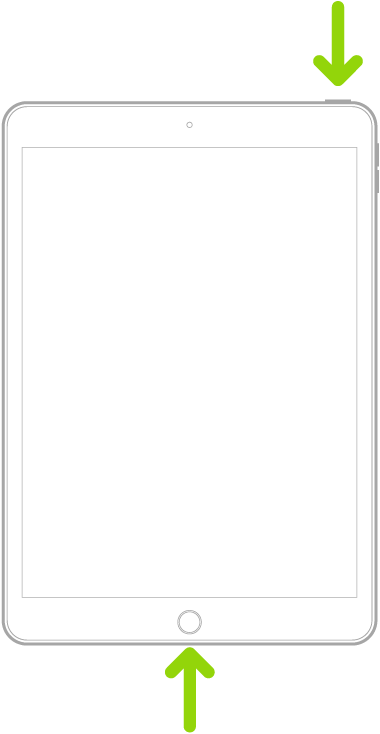
感謝您的寶貴意見。